91y游戏大厅如何用奖券获得奖品?91y游戏大厅用奖券获得奖品的方法
更新日期:2023-09-23 11:39:22
来源:系统之家
手机扫码继续观看

相信大家应该都有在91y游戏大厅这款游戏啊软件中玩过游戏,那你知道91y游戏大厅如何用奖券获得奖品的呢?接下来就跟着小编一起往下看看91y游戏大厅用奖券获得奖品的方法吧。
方法步骤
1、登陆91y游戏大厅,点击左上角“活动”,点击进入礼品商城界面;
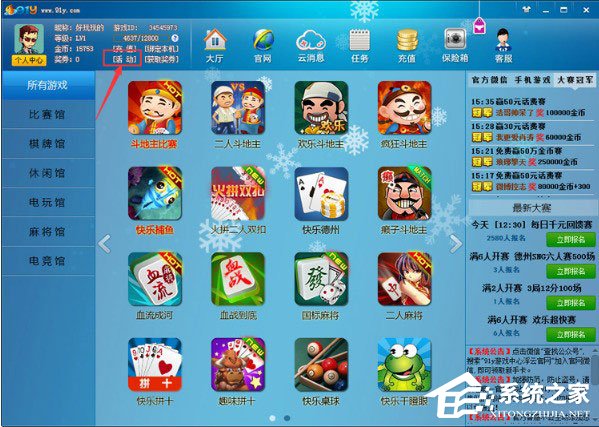
2、进入礼品商城界面---选定商品---“完成任务”进入信息填写步骤;
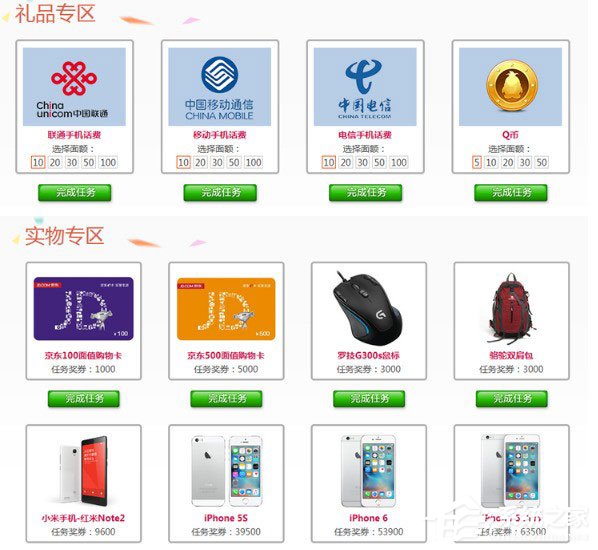
3、例:选择Q币商品进入信息填写界面;
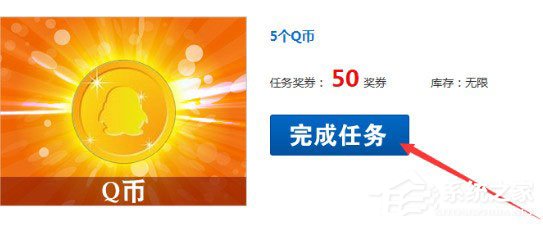
4、确认提交后等待产品到帐。
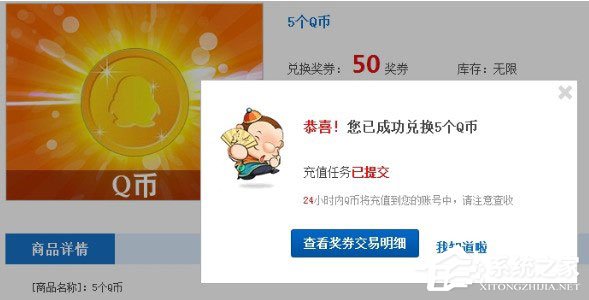
以上就是91y游戏大厅如何用奖券获得奖品的全部内容,按照以上的方法操作,你就能轻松的掌握91y游戏大厅用奖券获得奖品的方法了。
该文章是否有帮助到您?
常见问题
- monterey12.1正式版无法检测更新详情0次
- zui13更新计划详细介绍0次
- 优麒麟u盘安装详细教程0次
- 优麒麟和银河麒麟区别详细介绍0次
- monterey屏幕镜像使用教程0次
- monterey关闭sip教程0次
- 优麒麟操作系统详细评测0次
- monterey支持多设备互动吗详情0次
- 优麒麟中文设置教程0次
- monterey和bigsur区别详细介绍0次
系统下载排行
周
月
其他人正在下载
更多
安卓下载
更多
手机上观看
![]() 扫码手机上观看
扫码手机上观看
下一个:
U盘重装视频












